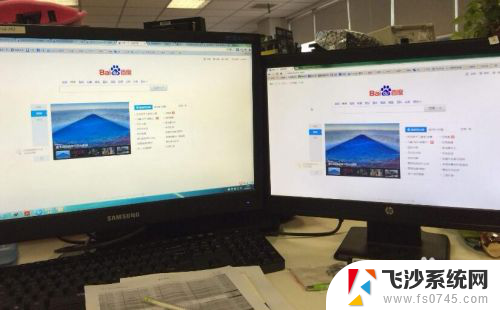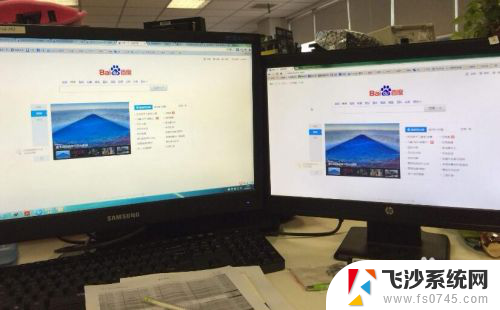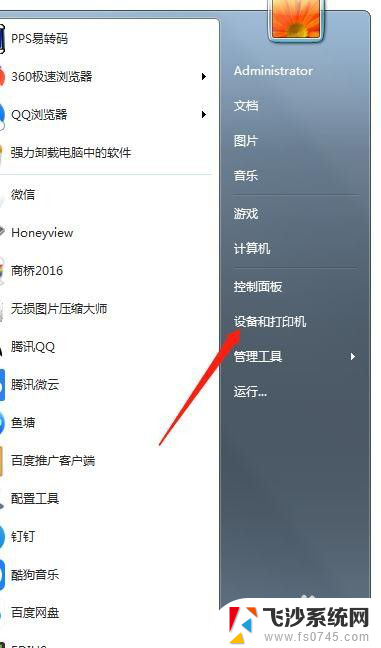台式电脑怎么连接主机 怎样连接多台电脑主机与同一台显示器
在现代办公生活中,台式电脑连接主机是一项常见的操作,当需要连接多台电脑主机与同一台显示器时,我们需要考虑使用KVM切换器或者多显示器分配器来实现这一目的。通过这些设备,我们可以轻松地在不同的电脑之间切换显示屏,提高工作效率和便利性。接下来我们将详细介绍如何正确连接台式电脑与主机,以及连接多台电脑主机与同一台显示器的方法。
方法如下:
1.第一步,我们先在显示器上接上VGA线。接上后要把后面的两个螺丝固定。固定主要是担心在移时造成连接线脱落。(注意VGA线的接口是梯形,接上时要注意,反过来是接不上去的。)如图:



2.然后把VGA线的另一端接电脑主机,如图:


3.接下来给显示器接上电源线,(注意只是和显示器想连。电源线另一端先别接上插座,等所有连接完成后再通电。)如图:

4.接下来我们给主机接上鼠标,如图:


5.接下把键盘也连接上。(注意,绿色的是鼠标,紫色的是键盘。同时注意鼠标和键盘插头内部针脚要和接口内针孔的位置对准才能插入。)如图:

6.再接下来,我们把网线一端接电脑主机的RJ45接口。然后另一端接交换机或路由器或调制解调器。


7.接下来,我们把主机的电源线接上,如图:

8.接下来就可以把主机和显示器的电源插头接上插座给主机和显示器通电了。就可以正常开机与使用了。
以上就是如何连接台式电脑和主机的全部内容,如果有任何问题,请按照上述步骤操作,希望对大家有所帮助。